コーナ割れ止めの追加
コーナ割れ止めは、製作中に材質が歪まないようにするために必要です。コーナ割れ止めのタイプと寸法は、設計に大きく依存し、自由に選択できます。しかし、コーナ割れ止めは、関係する 2 つ (またはそれ以上) の曲げ領域が完全に離れ、互いが接触しないように (シート上の 1 つの頂点で接触している場合を除く)、十分大きいサイズを指定してください。
ヒント: 曲げ領域でのわずかな歪みと重なり合いを許容する場合は、データベースで :REPLACEMENT-INFO 修飾子を使用して、展開処理中に 3D コーナ割れ止め図形の自動置換を有効にします。
通常コーナ割れ止めは、板金パーツに角度曲げを新しく追加すると自動的に設定されます。しかし、次の例のように、単独でコーナ割れ止めを作成するコマンドが必要な場合があります。次に例を示します。
• 任意の展開板金 (顧客から渡された図形など) から開始した場合は、そのパーツを曲げる前に、コーナ割れ止めを追加しなければならないことがあります。
• 既存のコーナ割れ止めを変更する場合は、3D パーツを展開し、別のコーナ割れ止めを穴開けします。既存のコーナ割れ止めと新しい割れ止めの形状によっては、新しい割れ止めを穴開けする前に、元の割れ止めの削除が必要な場合があります。
コーナ割れ止めを作成するには:
1. 「Sheet Metal」をクリックしてから
「シート成形」グループで
 「割れ止め」
「割れ止め」の隣の矢印をクリックします。
2.  「コーナ」
「コーナ」をクリックします。
「コーナ割れ止め」ダイアログボックスが開きます。
3. 必要に応じて、次の手順でダイアログボックス内の選択内容を変更します。
◦ パーツ: 穴開けするパーツを指定します。(デフォルト:現在のパーツ)
◦ ワークプレーン: ツールのプロファイルに使用するワークプレーンを指定します。ワークプレーンは、割れ止めを追加する面の上になければなりません。(デフォルト:現在のワークプレーン)
◦ コーナ角度: コーナ割れ止めを追加する曲げの間の角度を入力します。(デフォルト: 90°)
◦ 1.曲げ角度: コーナを形成する最初の曲げの角度を入力します。(デフォルト: 90°)
◦ 1.工程: コーナを形成する最初の曲げの曲げ工程を選択します。(デフォルト:デフォルトの曲げ工程)
◦ 1.半径: コーナを形成する最初の曲げの半径を入力します。(デフォルト:デフォルトの曲げ半径)
◦ 2.曲げ角度: コーナを形成する 2 番目の曲げの角度を入力します。(デフォルト: 90°)
◦ 2.工程: コーナを形成する 2 番目の曲げの曲げ工程を選択します。(デフォルト:デフォルトの曲げ工程)
◦ 2.半径: コーナを形成する 2 番目の曲げの半径を入力します。(デフォルト:デフォルトの曲げ半径)
◦ 曲げ交換: 最初の曲げと 2 番目の曲げに指定されているパラメータを交換する場合は、このチェックボックスをオンにします。
◦ ツール タイプ: コーナ割れ止めのタイプ (円形、最小垂直線、接続 V-形状など) を選択します。(デフォルト: デフォルトのコーナ割れ止めタイプ)
Creo Elements/Direct Sheet Metal で関連するツールテーブルが開きます。
◦ ツール: ツールテーブルからコーナ割れ止めツールを選択し、「適用」をクリックします。(目的のエントリをダブルクリックしても選択できます。) (デフォルト: デフォルトのコーナ割れ止めツール)
Creo Elements/Direct Sheet Metal は、基準点の初期値に従ってツールのフィードバックをカーソルに貼り付けます。通常、曲げ線の交点をツールの中心とします。
◦ 角度: コーナ割れ止めツール位置の角度を入力します。この角度は、「角度」をクリックすると表示される「ツールの角度」ダイアログボックスでも指定できます。(デフォルト: 0°)
• 基準位置: ツールのカーソル基準位置を変更します。(デフォルト:曲げ線の交点をツールの中心とする)
• 割れ止めを配置する位置をクリックします。ツールがカーソルに貼り付いたままになるので、何回でも配置できます。
• Lip1基準: ツール図形の基準位置をLip 1上の点にします。このオプションは、図形を適用するツール (接続 V-形状など) でのみ使用できます。(デフォルト:曲げ範囲 (アンカー側) から反対側の曲げ範囲 (リップ側) 間にある接触頂点の垂直投影線)
• Lip2基準: ツール図形の基準位置をLip 2上の点にします。このオプションは、図形を適用するツール (接続 V-形状など) でのみ使用できます。(デフォルト:曲げ範囲 (アンカー側) から反対側の曲げ範囲 (リップ側) 間にある接触頂点の垂直投影線)
• 割れ止めの作成に役立つ次の 3 つのオプションが用意されています。
◦ 位置決めを間違えたツールを削除するには、位置戻すをクリックします。位置戻すをクリックするたびに、ツール位置が 1 つずつ削除されます。
◦ 「次の割止め」をクリックすると、操作を終了することなしに、配置された割れ止めを適用できます。このまま続けて別のツールを配置できます。
◦ すでに適用した割れ止めを削除するには、「割止め戻す」をクリックします。クリックするたびに、その前の操作で作成した割れ止めが削除されます。
• 割れ止め操作を終了するには、

をクリックします。
| • 最初の曲げと 2 番目の曲げの向きは、板金の外側からコーナを見ている場合は (上図参照)、最初の曲げが右側、2 番目の曲げが左側になります。(これは、アンカー面の最初の曲げから 2 番目の曲げへのコーナ角度を正とするのと同じ考え方です。 • 最初の角度曲げの基準点は、最初の角度曲げ境界と最初の曲げ領域 (コーナ割れ止め図形で示される) との交点になります。2 番目の基準点も同様です。ただし、曲げツールを180度回転させる必要がある場合は、基準点が切り替わります (2 番目の角度曲げが最初の基準点、最初の角度曲げが2 番目の基準点)。 |
 「割れ止め」の隣の矢印をクリックします。
「割れ止め」の隣の矢印をクリックします。 「割れ止め」の隣の矢印をクリックします。
「割れ止め」の隣の矢印をクリックします。 「割れ止め」の隣の矢印をクリックします。
「割れ止め」の隣の矢印をクリックします。



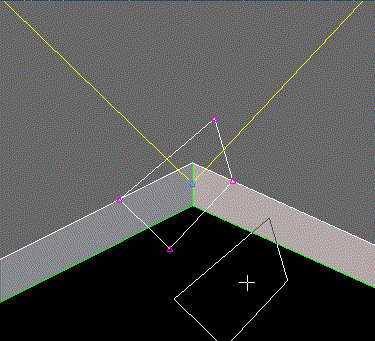

 をクリックします。
をクリックします。